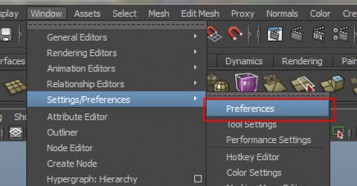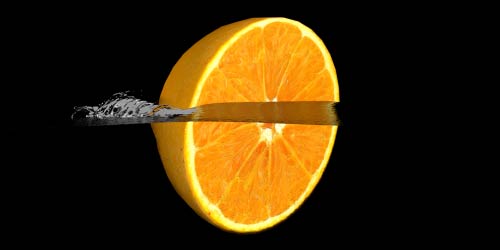Maya:Auto Save
久しぶりのMaya回です! 「Maya」「Auto Save」で検索されてる方も多いみたいなので書いてみました。 MayaのAutoSaveに関する設定はPreferencesで行うことができます。 メニューから[Windows]-> […]

HoudiniのPythonメモ。書き方とかじゃないですよー!バージョンはHoudini15.0.244.16。Python shellの起動!「window」- >「Python Shell」 or 「Alt + Shift + P」コマンドラインっぽいヤツ。1行ずつ書く。Python Source Editor現行のHoudiniセッションからコール出来るクラス、関数、変数を定義出来る。hipファイル依存でpythonを書けるってことかな。[...]
続きを読む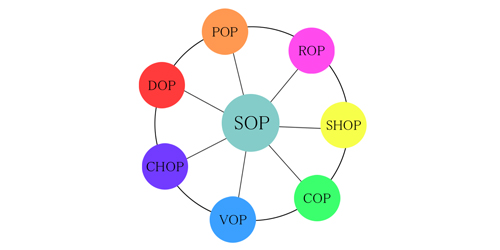
本格的にHoudiniを覚え始めたので、いろいろメモです。●*OPまず、Hoduiniで「なんぞ?」と思ったのは、SOPとか、DOPとか、POPとか、そのあたり。初心者には謎すぎます。なので、調べた。SOP・・・モデリング (Surface OPerations)POP・・・パーティクル(Particle OPerations)DOP・・・ダイナミクス(Dynamics OPerations)CHOP・・・チャンネルアニメーション(Channel OPerations)VOP[...]
続きを読む
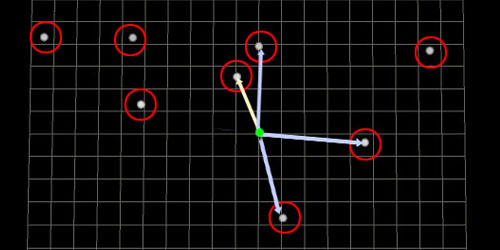
Houdini回。VEXです。今回は、評価ポイントからN番目に近いポイントを取得する方法です。評価ポイントから2番目に近いポイントや、5番目に近いポイントを取得するってことです。以前、Noiseについて調べた時の副産物だったりします。N番目の前に、もっとも近いポイントの探し方から。これはnearpoint(VEX)を使うことでわかる。もっとも近いポイントの番号を教えてくれます。下のは、それを使ってWorleyノイズを作ってるとこ。ではN番目に近いポイントを取得するにはどうすればよいのか。PointCloudOpen(VEX)とPoint Cl[...]
続きを読む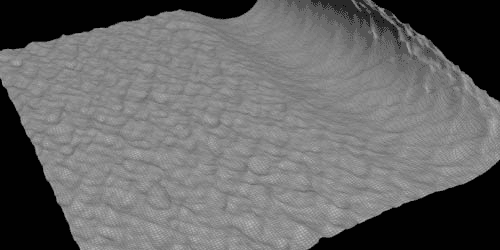
Houdiniで波と渦のデフォームアセットを私も作ってみんとてする也!!いつか自分でも作ってみたいと思っていたので、今回挑戦してみた次第です。Houdini上で動かしてみたのがこちら↓ VimeoでHDサイズのが見れます。 ゼロから作り始めるのは私には難しかったので、今回、「CGWORLD (シージーワールド) 2015年 03月号 vol.199」023~024ページを参考にさせていただきました。下の表紙の号です。恐縮ですがこの場を借りて、記事寄稿者様にお礼を!「ありがとうございました、大変参考になりましたm(_ _)m」作成にあた[...]
続きを読む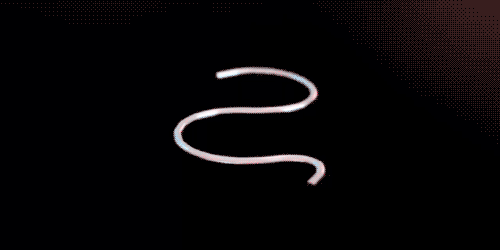
若干、いまさら感のあるDifferential Curve Growthです。日本語だと・・・なんでしたっけ?Differential Growth系は手法が沢山あるのですが、今回はその中で最も簡単でシンプルな、Relax(SOP)とSolver(SOP)を使う方法を採用しました。めんどくさい処理は全部Relax SOPがやってくれます。わたし好み。いずれ、Differential Growthについてまとめたいなと思っているので、詳細はその時にでも。と、思いましたが、Entagma先生が解説されてましたね。そちら載せときます。他の処理で、少し手[...]
続きを読む
前回に引き続き、「user_ibl_env」ノードのパラメータを確認していきます。Texture環境光として使いたいテクスチャをコネクトします。テクスチャが違えば当然ライティングも変わります。Sampleサンプル数。少ないとノイズが出る。デフォルトは0。0だと環境光は計算されないってことなのかな?64以上は欲しいところかな?ColorTextureに色が乗算(?)される。黒だと環境光が無くなる。Intensity強度。デフォルトは1。Shadow Mode0=影なし。 1=ソリッド。 2=透明。Ro[...]
続きを読む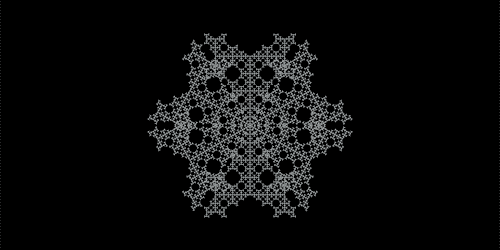
Houdini Advent Calendar2016 16日目に参加しました。前回の続きでHoudiniのL-Systemの作例です。Sample011PermiseF-F-F-F-F-F-F-FRule 1F=F--F+F+F+F+F+F+F--FAngle45Generations1Sample012 - Koch_Curve 01コッホ曲線Permise-FRule 1F = F+F-F-F+FAngle90[...]
続きを読む
Houdiniノード勉強回。地図データから街を作るノードたちです。取り上げるのは、Labs OSM Imports、Labs OSM Buildings、Labs OSM Filterの3セット。Houly Daily Challenge2020で初めて使ってみたのですが、楽しかったので取り上げてみました。ちなみに、これらのノードはHoudini標準ノードではく、SideFX Labというノード群に含まれるもので追加インストールが必要です。SideFx Labのインストールについては公式ページを参照してください。https://www.sidefx.com/[...]
続きを読む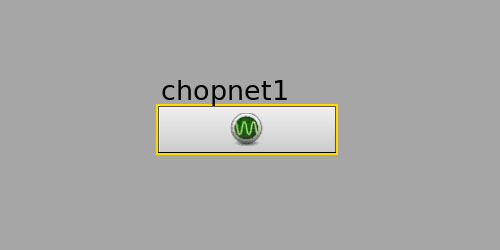
Houdini回です。あんまりエフェクトの事、書いてない気がするけど・・・まぁいいか。今回はベイクに関する記事です。親子付けとかエクスプレッションとかで付けた動きをベイクしたかったので、調べました。1:Chop NetWorkを作る2:Chop NetWork内にObjectノードを作る3:ObjcetノードのTarget Objectにベイクしたいオブジェクトを指定する4:Channelタブで、Channel NamesをTarget and Channel Namesに変更する5:Objectノード上で右クリックメニュ[...]
続きを読む久しぶりのMaya回です! 「Maya」「Auto Save」で検索されてる方も多いみたいなので書いてみました。 MayaのAutoSaveに関する設定はPreferencesで行うことができます。 メニューから[Windows]-> […]
SweepノードとSkinノードで作るこういうの↓です。 では、早速。 まず、ガイド&断面の元となるカーブを用意します。 ここではガイドのカーブにスパイラルカーブを、断面に円を用意しました。 Sweepノードを使うと、ガイドカーブに沿って断 […]
またHoudini回ですぜ、旦那! 今回はこういうの。 ラインをうにょ~んって伸ばします。 使用するのはCurveノードとCarveノード。 名前が似てて紛らわしいです。 Curveノードはカーブを作るのノードで、Carveノードはスライス […]
Houdini関連で、水系のチュートリアルを集めてみました。 私はこの滝のチュートリアルを最初にやって挫折しましたw リアルなビーチの作り方。これ良かった。 私的にはVopSop覚え初めチュートリアルです。 OceanWaveについて 実は […]
Houdiniで水の表現を模索中w ポイント数はおよそ63,000,000。 ↓画像のように画面のほとんどを水で埋め尽くしました。 というのも、FLIP SolverのFeedbackという機能を使いたかったからです。 このFeedback […]